Tente atualizar o programa Malwarebytes para a versão mais recente
- O mbamservice.exe é um serviço relacionado ao programa anti-malware Malwarebytes.
- Isso pode consumir seus recursos se algumas configurações estiverem habilitadas no programa.
- Você também pode tentar reiniciar o serviço para corrigir quaisquer falhas temporárias.
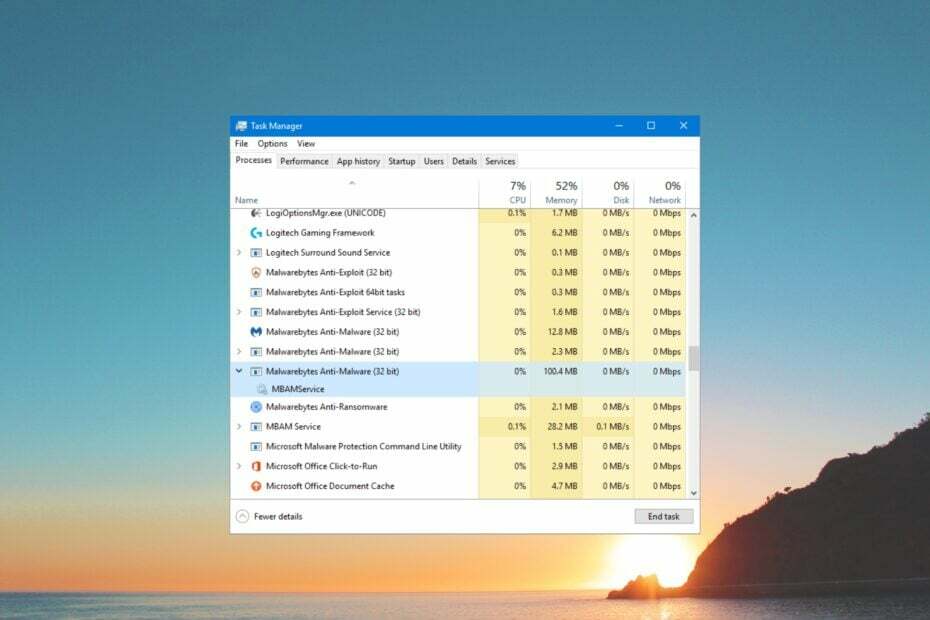
- Suporte anti-roubo
- proteção de webcam
- Configuração intuitiva e interface do usuário
- Suporte multiplataforma
- Criptografia em nível bancário
- Baixos requisitos de sistema
- Proteção antimalware avançada
Um programa antivírus precisa ser rápido, eficiente e econômico, e este tem todos eles.
Você lerá muitos relatórios de usuários alegando que um processo mbamservice.exe resulta em uso de memória extremamente alto, porque alguns programas falham, travam ou o sistema é desligado.
Neste guia, forneceremos detalhes sobre o que é o mbamservice.exe e como você pode interromper o alto uso de memória. Vamos verificar as soluções.
O que é mbamservice.exe?
Você pode ter ouvido falar sobre o Malwarebytes. Se sim, então o arquivo ou processo mbamservice.exe está relacionado a esta popular ferramenta de remoção de malware.
Quando você usa o pacote completo e o ativa para proteção, isso pode resultar em problemas como mbamservice.exe e alto uso de memória.
Notavelmente, de acordo com vários relatórios de usuários, esse problema surge enquanto a ferramenta anti-malware Malwarebytes estiver em execução no seu computador.
O que está causando o problema de alto uso de memória do mbamservice.exe?
Identificar o motivo do alto uso de memória pelo mbamservice.exe é difícil. No entanto, existem alguns motivos que podem desencadear o problema de alto uso de memória pelo mbamservice.exe.
Isso inclui o recurso de quarentena automática de malware ativado, atualização instalada recentemente, problemas com o arquivo de instalação de bytes de malware, etc.
Como posso resolver o problema de alto uso de memória do mbamservice.exe?
- O que é mbamservice.exe?
- O que está causando o problema de alto uso de memória do mbamservice.exe?
- Como posso resolver o problema de alto uso de memória do mbamservice.exe?
- 1. Feche o Malwarebytes do Gerenciador de Tarefas
- 2. Desative o recurso de quarentena automática de malware
- 3. Restaurar a proteção padrão contra exploits
- 4. Aumente o tempo de atualização da inteligência de ameaças
- 5. Instale a atualização mais recente do Malwarebytes
- 6. Reinicie os serviços Malwarebytes
1. Feche o Malwarebytes do Gerenciador de Tarefas
- aperte o Ctrl + Mudança + Esc botões para abrir o Gerenciador de tarefas.
- Clique em Malwarebytes Service e clique no botão Finalizar tarefa botão.
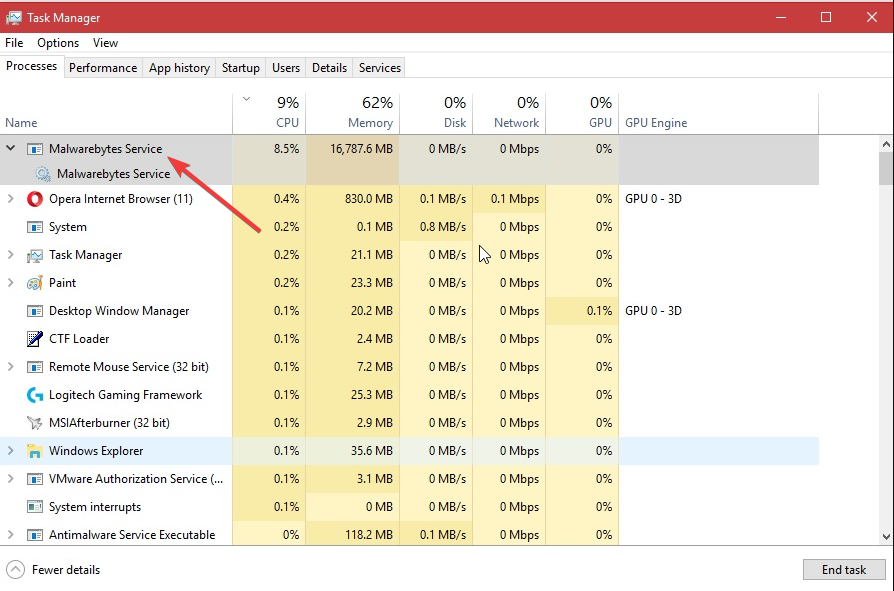
- Feche o Gerenciador de Tarefas e verifique se isso resolve o problema de alto uso de memória.
Terminar o processo Malwarebytes certamente acabará com o problema de alto uso de memória do mbamservice.exe em seu computador. Tente esta solução e verifique se isso resolve o problema ou não.
2. Desative o recurso de quarentena automática de malware
- Inicie o programa Malwarebytes no seu PC.
- Clique no Configurações ícone na parte superior.

- Mude para o Segurança aba.
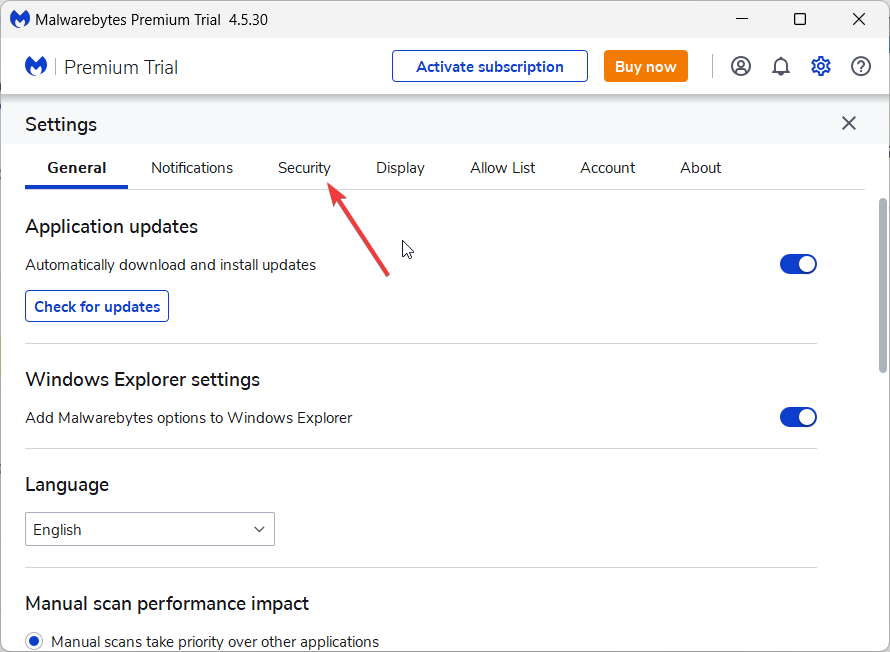
- Desative o quarentena automática opção.
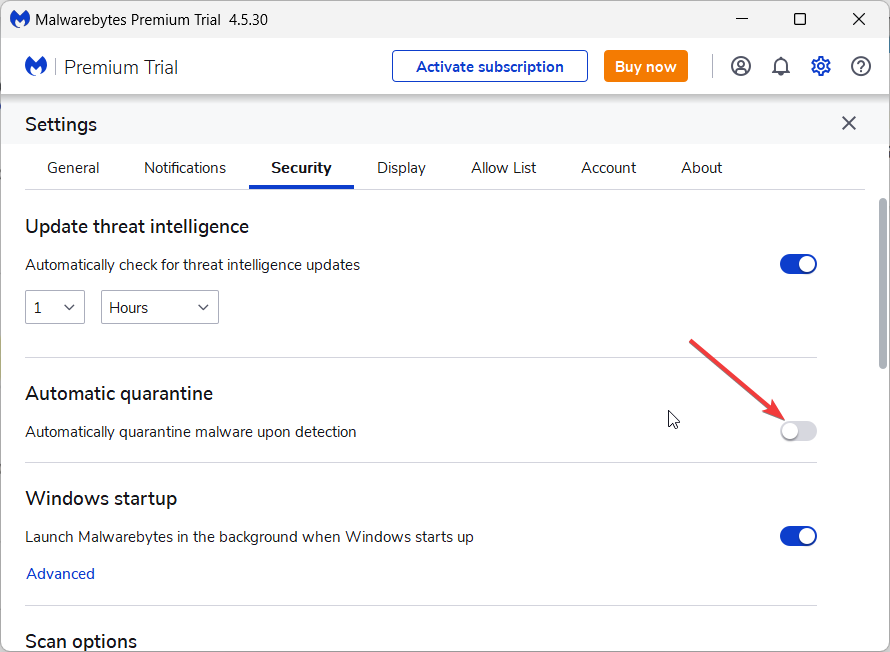
O Malwarebytes, como outras ferramentas antivírus, coloca automaticamente o malware em quarentena e impede que ele infecte seu PC. No entanto, esse recurso costuma ser o culpado pelo alto uso de memória e pode resultar no problema.
Desative o recurso de quarentena automática no Malwarebytes e verifique se isso resolve o problema de alto uso de memória do mbamservice.exe.
- Vírus de atalho USB: como removê-lo permanentemente
- ID do evento 5136: um objeto de serviço de diretório foi modificado [Corrigir]
- ID do evento 7045: um serviço foi instalado no sistema [Corrigir]
- Alta latência DPC no Windows 11? 7 maneiras de corrigi-lo
- O que é o ID de evento 800 e como corrigi-lo rapidamente
3. Restaurar a proteção padrão contra exploits
- Inicie o programa Malwarebytes no seu computador.
- Clique no Configurações ícone na parte superior.

- Mude para o Segurança aba.
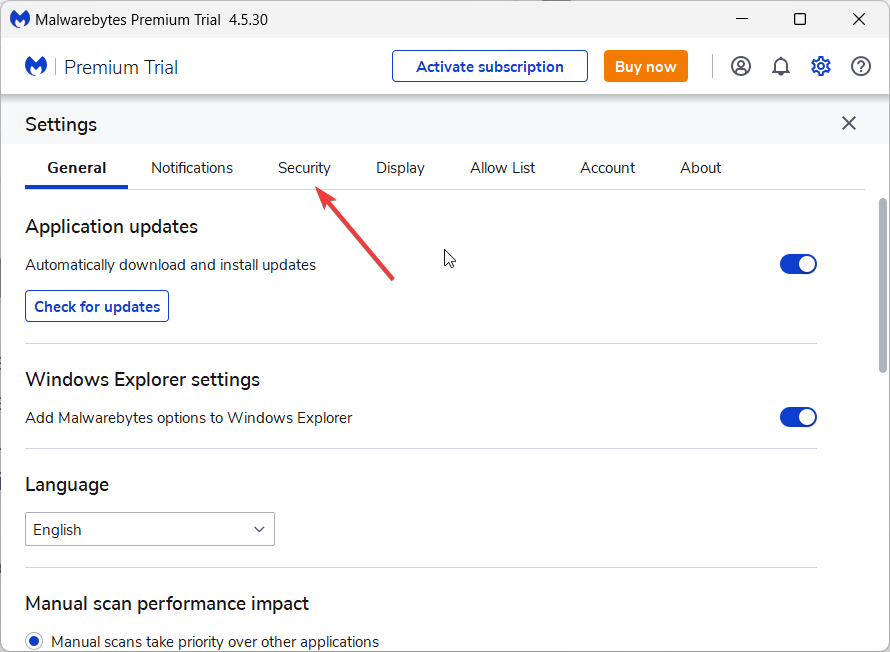
- Clique em Configurações avançadas sob Proteção contra exploração seção.
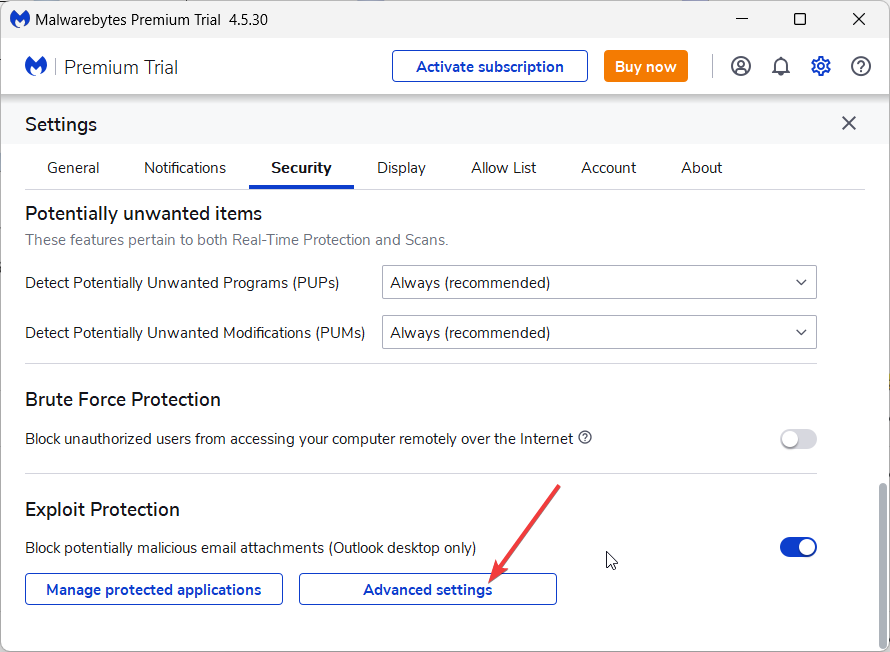
- Selecione os Restaurar padrão opção.
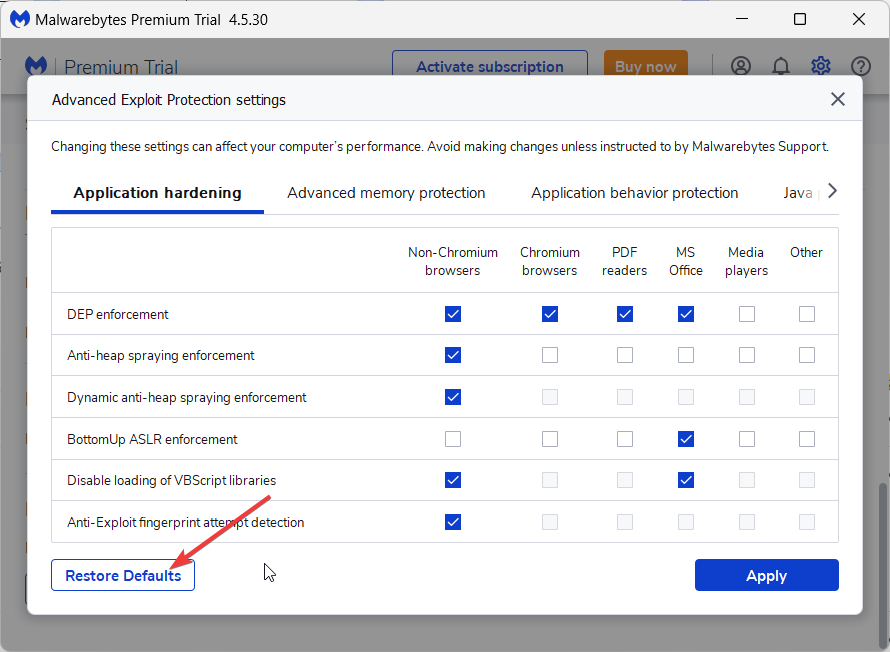
- Clique no Aplicar botão para aplicar as alterações.
Você pode ter ajustado erroneamente as configurações de Exploit Protection para Malwarebytes, e é por isso que o programa está fazendo sua parte extra para manter seu PC protegido, consumindo assim muita memória.
Nesse caso, você deve seguir as etapas acima e restaurar as configurações padrão do Exploit Protection e verificar se isso resolve o problema de alto uso de memória do mbamservice.exe.
4. Aumente o tempo de atualização da inteligência de ameaças
- Abra o programa Malwarebytes.
- Clique no Configurações ícone no canto superior direito.

- Mude para o Segurança aba.
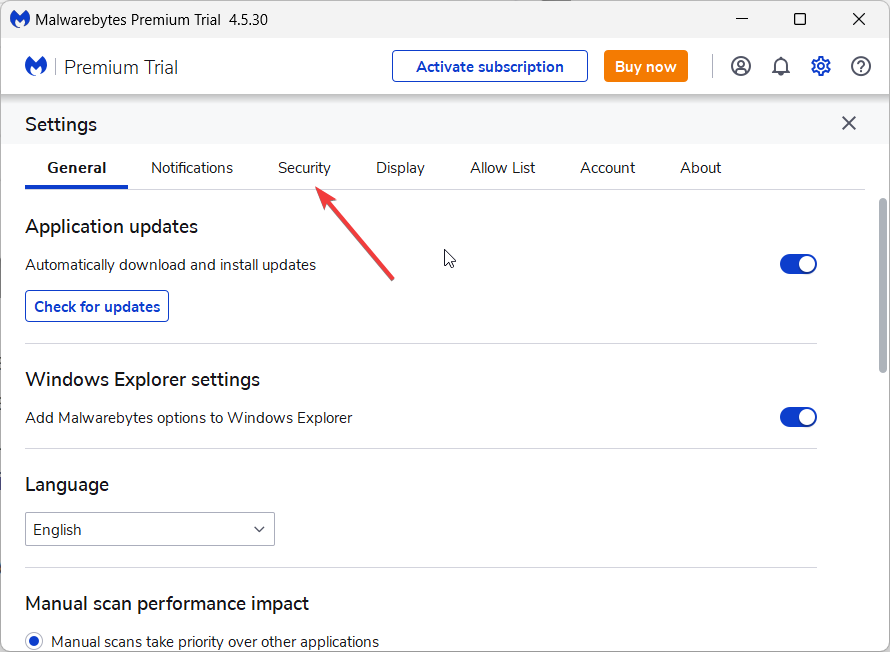
- Localize o Atualizar inteligência de ameaças rótulo e escolha um horário no menu suspenso. Certifique-se de selecionar um intervalo maior.

Por padrão, o programa Malwarebytes procura uma nova atualização de ameaça a cada hora e usa os recursos do sistema junto com sua conexão com a Internet.
Isso resultará, por razões óbvias, em alto uso de memória pelo mbamservice.exe. Estenda o intervalo de tempo para a atualização de inteligência de ameaças e verifique se isso corrige o problema.
5. Instale a atualização mais recente do Malwarebytes
- Inicie o Malwarebytes no seu computador.
- Clique no Configurações ícone.

- Mude para o Sobre aba.
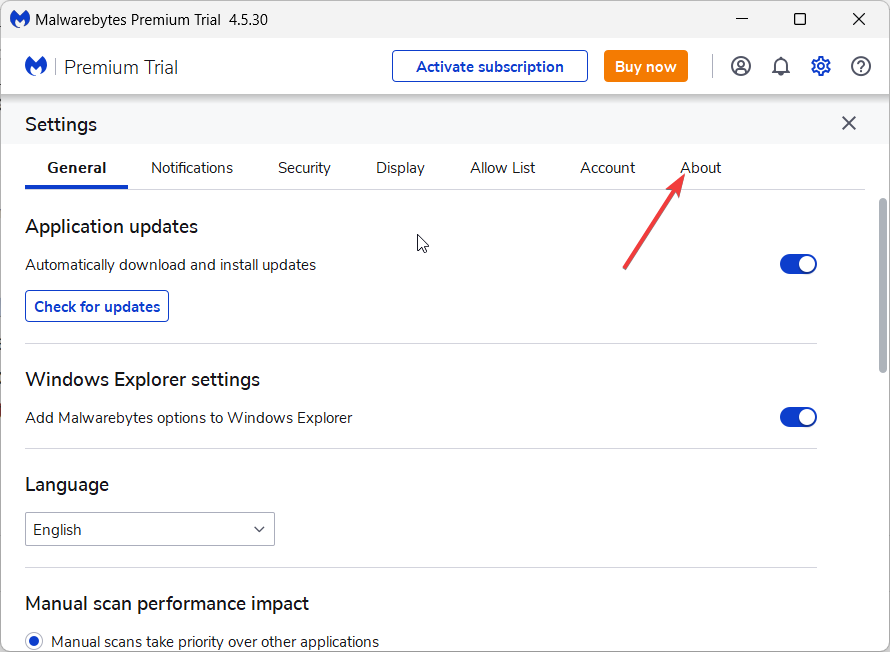
- Clique no Verifique se há atualizações botão.

- Se houver uma nova atualização disponível, instale-a.
O próprio Malwarebytes reconheceu oficialmente que, devido a alguns problemas subjacentes em uma atualização, os usuários começaram a enfrentar o problema de alto uso de memória do mbamservice.exe.
Nesse caso, a empresa sugeriu atualizar o programa Malwarebytes em seu computador e se livrar desse problema.
6. Reinicie os serviços Malwarebytes
- aperte o Ganhar + R chaves para abrir o Correr diálogo.
- Tipo services.msc e pressione Digitar.
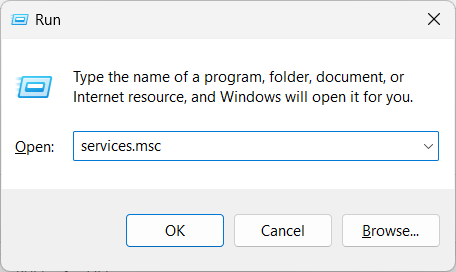
- Localizar Serviços Malwarebytes e clique duas vezes nele.
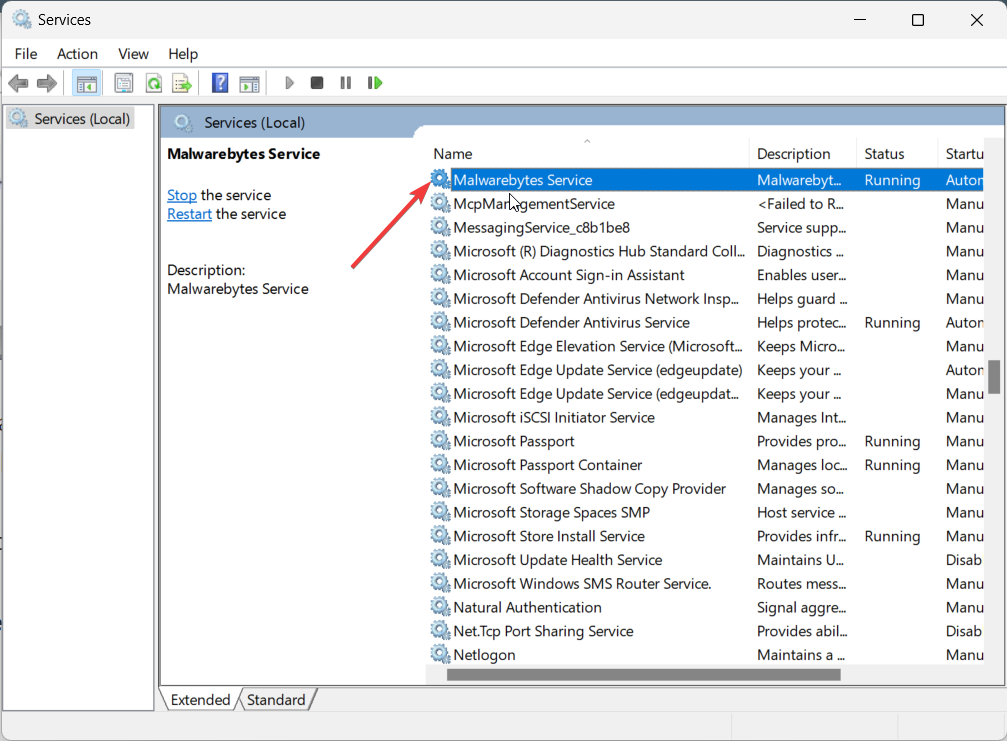
- Acerte o Parar botão abaixo Serviço status.
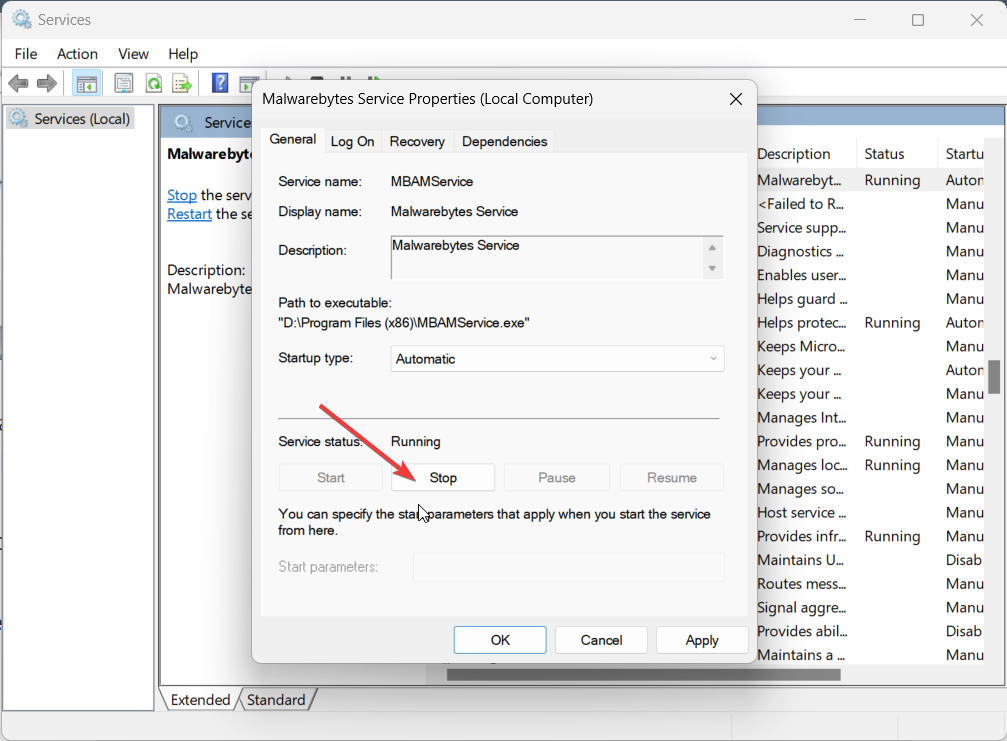
- Após 10 segundos, aperte o botão Começar botão.
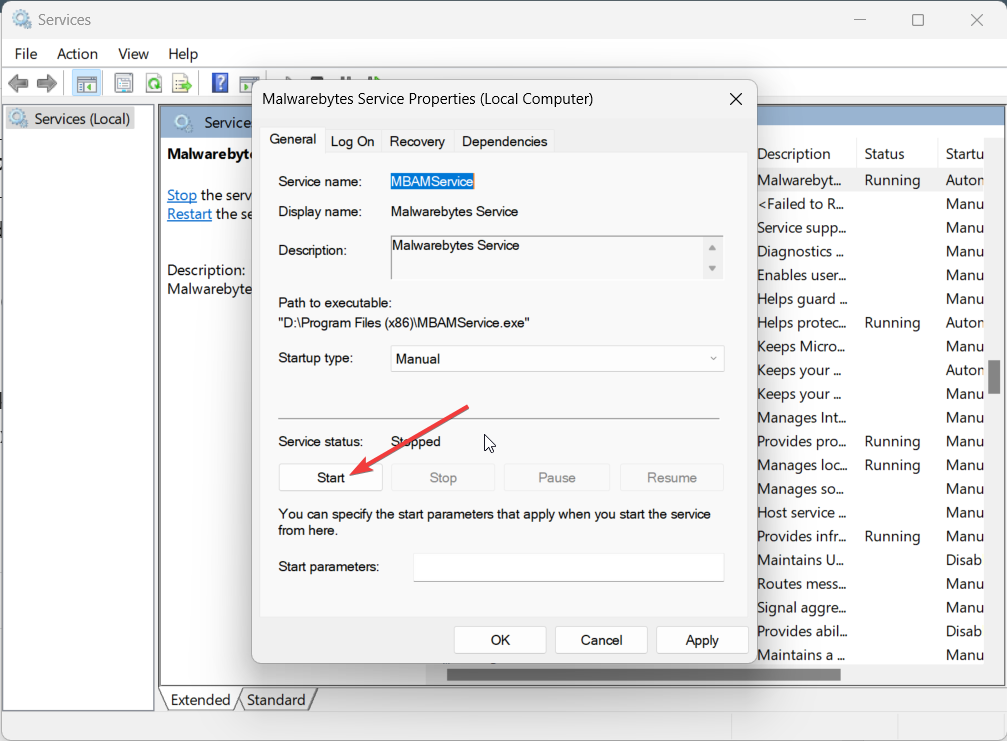
- Clique Aplicar e OK para que as alterações entrem em vigor.
- Reinicie o computador e verifique se isso corrige o problema ou não.
É isso de nós neste guia. Sinta-se à vontade para nos informar nos comentários abaixo se houver outra solução que você aplicou para resolver o problema de alto uso de memória do mbamservice.exe.
 Proteja seu PC agora!
Proteja seu PC agora!
- proteção de webcam
- Suporte multiplataforma
- Baixos requisitos de sistema
- Proteção antimalware de alto nível


